全国高分辨率土地利用数据服务 土地利用数据服务 土地覆盖数据服务 坡度数据服务 土壤侵蚀数据服务 全国各省市DEM数据服务 耕地资源空间分布数据服务 草地资源空间分布数据服务 林地资源空间分布数据服务 水域资源空间分布数据服务 建设用地空间分布数据服务 地形、地貌、土壤数据服务 分坡度耕地数据服务 全国大宗农作物种植范围空间分布数据服务
多种卫星遥感数据反演植被覆盖度数据服务 地表反照率数据服务 比辐射率数据服务 地表温度数据服务 地表蒸腾与蒸散数据服务 归一化植被指数数据服务 叶面积指数数据服务 净初级生产力数据服务 净生态系统生产力数据服务 生态系统总初级生产力数据服务 生态系统类型分布数据服务 土壤类型质地养分数据服务 生态系统空间分布数据服务 增强型植被指数数据服务
多年平均气温空间分布数据服务 多年平均降水量空间分布数据服务 湿润指数数据服务 大于0℃积温空间分布数据服务 光合有效辐射分量数据服务 显热/潜热信息数据服务 波文比信息数据服务 地表净辐射通量数据服务 光合有效辐射数据服务 温度带分区数据服务 山区小气候因子精细数据服务
全国夜间灯光指数数据服务 全国GDP公里格网数据服务 全国建筑物总面积公里格网数据服务 全国人口密度数据服务 全国县级医院分布数据服务 人口调查空间分布数据服务 收入统计空间分布数据服务 矿山面积统计及分布数据服务 载畜量及空间分布数据服务 农作物种植面积统计数据服务 农田分类面积统计数据服务 农作物长势遥感监测数据服务 医疗资源统计数据服务 教育资源统计数据服务 行政辖区信息数据服务
Landsat 8 高分二号 高分一号 SPOT-6卫星影像 法国Pleiades高分卫星 资源三号卫星 风云3号 中巴资源卫星 NOAA/AVHRR MODIS Landsat TM 环境小卫星 Landsat MSS 天绘一号卫星影像
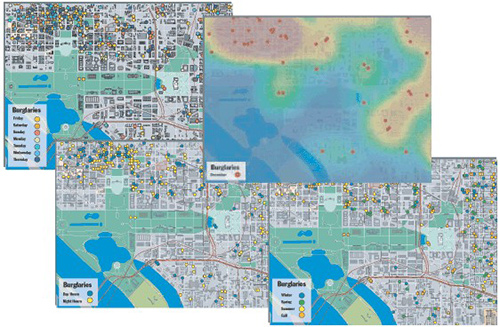
ArcGIS Server常见问题
错误描述
在ArcCatalog中,当成功的创建了server object之后,server object不能被预览。ArcCatalog显示下面的错误信息:
“你的选择不能在当前视图中显示.”
导致原因
server属性中被指定的输出值和http位置可能不正确。
解决办法
所有的创建的ArcGIS Server Objects需要被停止。
1 在ArcCatalog中,右击已经添加的ArcGIS Server,并选择Server属性。
2 在目录页中,选中已经添加的输出目录并点击编辑。
3 输出目录字段应该指向一个有效的目录,比如 C:\ArcGIS\Output。
如果一个虚拟目录已经被指定,确认它是有效的,并且看上去和下面的格式一样,
http://<servername>/output
4 如果有错请更改,然后重新创建server object来确认更改是否有效。
错误描述
当在Visual Studio.NET 2003上使用ArcGIS Server .NET 的ADF模板创建一个项目时,返回如下错误信息:
“在服务器<主机名>上的Web站点不可用(Web Site on server <host> is not available)”
导致原因
该模板包含了调用'http://localhost'这一URL的属性。如果在IIS中禁用了本地主机的服务,则显示该错误信息。禁用本地服务可能是因为你的Web站点已经为其指定了一个IP地址或者是因为安全方面的考虑。
解决办法
启用对 http://localhost的访问决定于您安装的是哪种类型的操作系统,是服务器还是非服务器。
对于非服务器的操作系统:
1.点击Internet信息服务控制台,右键选择默认站点的属性,打开属性对话框,并选择网站标签页。
2.修改IP地址栏为"(全部未分配)"。
3.重启IIS。
在IE浏览器中浏览刚刚启用的 http://localhost 服务,在Visual Studio .NET 2003 中用模板创建项目,现在应该是成功的了。
对于Windows Server操作系统:
1. 在Internet信息服务控制台上创建一个新的Web站点。
2. 为其分配IP地址:127.0.0.1。意味着只能在本地计算机上启用该站点。
3. 浏览Web站点的根目录,比如C:\Inetput\wwwroot 。
此时在Visual Studio .NET 2003 中用模板创建项目应该没有问题。
错误描述
当启动一个服务对象时,出现下述错误信息:“在机器XXX上创建Server 环境(Context)失败。拒绝访问output文件夹。”
导致原因
ArcGIS Server Object Container的帐号必须拥有虚拟文件夹的写权限。例如虚拟文件夹为: c:\inetpub\wwwroot\temp
解决办法
执行如下步骤:
右键点击虚拟文件夹如: c:\inetpub\wwwroot\temp
1.选择属性->安全标签页.
2.添加帐号并赋予写权限,使其可以读写图片.
3.点击OK,关闭属性对话框.
错误描述
使用下面的代码,来进行使用字体中的符号进行点要素渲染的时候,会出现地图消失的问题。
下面的代码是用来生成需要在渲染过程中使用的点符号的,使用的是宋体中index为21的字作为符号。
private static ICharacterMarkerSymbol
GetMarkerSymbol(IServerContext pServerContext,PowerNet.GISCommon.SymbolClass pSymbolClass)
{
System.Drawing.Font drawFont = new
System.Drawing.Font("宋体", 21);
ICharacterMarkerSymbol charMarker=
pServerContext.CreateObject("esriDisplay.CharacterMarkerSymbol") as
ICharacterMarkerSymbol;
charMarker.Font = (stdole.IFontDisp)
OLE.GetIFontDispFromFont(drawFont);
charMarker.CharacterIndex = pSymbolClass.CharacterIndex;
IRgbColor pRGB = pServerContext.CreateObject("esriDisplay.RgbColor") as IRgbColor;
pRGB.Red=pSymbolClass.SymbolColorR;
pRGB.Green=pSymbolClass.SymbolColorG;
pRGB.Blue=pSymbolClass.SymbolColorB;
charMarker.Color = pRGB as IColor;
charMarker.Size = pSymbolClass.SymbolSize;
return charMarker;
}
导致原因
使用ArcGIS Engine进行开发时,对于点要素类,是可以使用指定字体中的符号作为渲染的符号的,但是在arcgis server的应用中来实现这个过程,就稍微有点不同,导致的原因还是本地对象和远程对象进行了混用?对于ao对象,可能大家都已经有这个概念,就是一般不在本地创建对象,但是对于其它的对象,比如.net中的对象,可能就没有太注意了,所以才导致了这个问题的出现。
解决办法
这个问题的解决办法是这样的,为了避免在程序中使用下面这句代码:
System.Drawing.Font drawFont = new
System.Drawing.Font(pSymbolClass.FontSymbolName, 21);
可以采用先在*.Style文件中把符号都配好,然后转成*.ServerStyle文件,然后使用下面的代码得到相应的符号:
private IMarkerSymbol createSymbol(IServerContext pServerContext,string index)
{
IStyleGallery pSGallery = pServerContext.CreateObject("esriDisplay.ServerStyleGallery") as IStyleGallery ;
IStyleGalleryStorage pSGStorage = pSGallery as IStyleGalleryStorage ;
pSGStorage.TargetFile = @"D:\xjw.ServerStyle";
pSGStorage.AddFile (@"D:\xjw.ServerStyle");
IEnumStyleGalleryItem pEnumGItem = pSGallery.get_Items("MarkerSymbols",@"D:\xjw.ServerStyle",index);
pEnumGItem.Reset ();
IStyleGalleryItem pSGItem = pEnumGItem.Next();
IMarkerSymbol pMSymbol = pSGItem.Item as IMarkerSymbol;
IRgbColor pRGB = pServerContext.CreateObject("esriDisplay.RgbColor") as IRgbColor;
pRGB.Red=255;
pRGB.Green =0;
pRGB.Blue=0;
pMSymbol.Color=pRGB;
pMSymbol.Size=18;
pEnumGItem=null;
pSGItem=null;
return pMSymbol;
}
错误描述
这个错误可能发生在.net中的ArcGIS Primary Interop Assemblies(PIA)。在错误信息中的CLSID可能会变化:
"COM object with CLSID {XXXX} is either not valid or not registered"
导致原因
在ArcGIS安装中选择安装.NET的支持,PIAs就会为所有的ArcGIS库而安装上。
当在尝试使用一个对象库的PIA时,而这个对象库根本就没有安装时,错误就会发生,因为Com对象不能被初始化。
例如,3DAnalyst扩展模块没有被安装,而尝试使用ESRI.ArcGIS.Analyst3D命名空间中的对象,使用如下代码:
ESRI.ArcGIS.Analyst3D.IAnimationTrack aTrack = new ESRI.ArcGIS.Analyst3D.AnimationTrackClass();
一个错误就会发生:
"Error number -2147221164: COM object with CLSID {4FEDC9CB-A7BE-11D5-B2A0-00508BCDDE28} is either not valid or not registered."
解决办法
编程只能使用安装了的对象库。为了开发使用一个特殊的库,那就需要重新安装ArcGIS产品,确保所需的扩展模块都被安装,以及所有的.NET的支持选项。额外的许可会被需要。
1 识别使用的对象,以及这些对象所属的命名空间。
2 识别命名空间所属的产品。例如,为了使用ESRI.ArcGIS.Analyst3D命名空间中的对象,在开发帮助中浏览库总体说明那一页。会有注解说明这个命名空间是有ArcGIS Engine产品的3D扩展模块,ArcGIS desktop 3D扩展模块,以及ArcGIS Server的3D扩展模块支持。
3 重新安装产品,确保所需的扩展模块得到安装,且保证.Net支持选项被选中。
错误描述
当使用ArcGIS开发者控件开发应用程序、控件拖放于窗体上的时候,出现以下错误信息:
"该控件需要一个ESRI Designer 许可。请从工程中移除该控件。"
导致原因
出现这个信息是因为ArcGIS Engine Developer Kit 这个产品未在机器上安装并授权。
ArcGIS Desktop 安装了以下控件:
-MapControl
-PageLayoutControl
-GlobeControl
-ReaderControl
-SceneControl
-TOCControl
-ToolbarControl
ArcGIS Desktop 许可仅允许使用MapControl 和 PageLayoutControl 进行开发或设计应用程序。
剩下的其它控件许可给ArcGIS Engine,并仅能在ArcGIS Engine Developer Kit 已安装并授权时用于开发。
解决办法
购买ArcGIS Engine Developer Kit 产品,并在机器上授权以下任意控件:
-GlobeControl
-ReaderControl
-SceneControl
-TOCControl
-ToolbarControl
有关如何使用这些控件的详细信息,以及哪些控件需要对应哪些许可,请参考ArcGIS Developer Help。例如, 'TOCControl CoClass' 帮助主题提到,该控件只在有 ArcGIS Engine 产品时才可用。
错误描述
安装出错1935
当安装ArcGIS Server, ArcGIS Desktop, including ArcView, ArcEditor, ArcInfo; or ArcIMS, 都可能发生如下错误:
"Error 1935: An error occured during the installation of assembly component {303994BA-6487-47AE-AF1D-7AF6088EEBDB}. HRESULT: -2147024894."
之后点击'OK' 安装回滚退出.
导致原因
导致原因
这个错误发生在系统安装(Microsoft XML Parser 4 )更新.这现同样的错误信息将发生在试图安装(Microsoft XML Parser 4.0)的时候; 这也可能修改,但是经常会因为其他产品的安装而影响系统文件破坏。
解决办法
步骤:
1. 尽可能停止一些后台程序,例如adware 或 spyware. 有可能也停止Adwatch,在机器上删除所有的 adware.;
2. 尽可能停止一些Windows服务,控制面板 >管理员工具 >服务;
3. 检查Internet Explorer 6.0的安装. 检验Microsoft service 安装包和安装更新;
4. 在安装产品前请先安装Microsoft XML 4.0 SP2,这有可能下载其相关联的一部分;
5. 接着安装ESRI软件产品在第4步安装成功;
错误描述
在操作系统是Windows XP SP2、CPU为 AMD Athlon 64系列或 Pentium 4 和 Celeron-D 的机器上安装ArcGIS 9.0时,出现1904错误,系统无法注册一些 dll 文件。
导致原因
在Windows XP SP2 中, DEP(数据执行保护)选项默认情况下是打开的, AMD和Intel新的CUP系列中包含这个选项。数据执行保护是一套硬件和软件技术用于执行对内存的额外检查,以保护电脑遭受恶意代码的破坏。
解决办法
方法一:移除Windows XP的SP2,然后安装ArcGIS 9.0。
方法二:关闭DEP(数据执行保护),安装ArcGIS 9.0,安装完再激活数据执行保护。具体如下:
1. 以管理员权限登陆Windows XP。
2. 鼠标邮件点击“我的电脑”,选择“属性”菜单
3. 点击“高级”页。
4. 选择“启动与恢复”下的“设置”按钮。
5. 选择默认操作系统,如下:
"Microsoft Windows XP Professional" /fastdetect /NoExecute=OptIn
6. 点击“编辑” 按钮打开boot.ini 文件,将其中的“”/NoExecute=OptIn”改为“/NoExecute=AlwaysOff”。
7. 保存文件,重新启动计算机。
8. 安装ArcGIS,此时应该就不会出现1904错误了
9. 安装完ArcGIS以后,将 boot.ini 文件设置改回来,以重新激活数据执行保护的安全选项。